Ajout d'une couverture avant et d'une couverture arrière
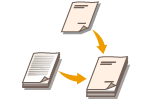 | Quand vous réalisez une brochure, vous pouvez ajouter une couverture au recto et au verso en utilisant un papier différent du corps comme un papier plus épais et de couleur. Vous pouvez spécifier si vous souhaitez imprimer sur la couverture et le verso aussi. |
 |
Quand vous utilisez un papier spécial comme du papier épais pour la couverture et le verso, assurez-vous de régler le format et le type de papier correctement. Spécification du format et du type de papier |
1
Appuyez sur <Accès aux fichiers enregistrés>. Écran <Accueil>
2
Sélectionnez une boîte aux lettres, sélectionnez le fichier à imprimer et cliquez sur <Imprimer>.
3
Appuyez sur <Modif. réglages d'impr.> et <Options>.
4
Appuyez sur <Ajouter couverture>.
5
Spécifiez les réglages pour la couverture et le verso.
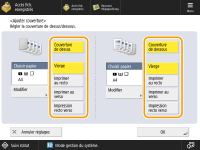
Pour ajouter une couverture, appuyez sur <Couverture de dessus>. Lorsque vous imprimez sur une couverture, vous pouvez définir où imprimer ; sur le recto, sur le verso ou bien sur les deux côtés.
Pour ajouter une couverture verso, appuyez sur <Couverture de dessous>. Lorsque vous imprimez sur le verso, vous pouvez définir où imprimer ; sur le recto, sur le verso ou sur les deux côtés.
6
Appuyez sur <Modifier> et sélectionnez le papier à utiliser.
7
Appuyez sur <OK>  <Fermer>.
<Fermer>.
 <Fermer>.
<Fermer>.8
Appuyez sur <Démarrer l'impression>.
L'impression commence.